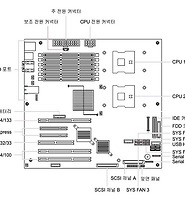Notice
Recent Posts
Recent Comments
바닷가에서 놀자!!
윈도우즈7 64비트 설치 및 낮은 버전의 익스플로러 사용하기 본문
직장에서 업무용으로 사용하는 프로그램 호환성 문제 때문에 「32비트 익스플로러 9」을 사용해야 하는데, 그 이유 때문에 운영체제를 「32비트 윈도우즈 7」을 사용하고 있다. 그런데 64비트 윈도우즈7을 사용해도 32비트 익스플로러를 쓸 수 있는데, 그 방법을 간단히 써 둔다.
먼저 32비트 시스템을 사용중이라면 64비트 사용이 가능한지 알아봐야 한다. 먼저 『제어판-시스템』을 찾아 들어간다.이 컴퓨터는 현재 32비트 운영체제인 것을 알 수 있다.
여기서 「Windows 체험 지수」를 클릭하고 들어가서 「자세한 성능 및 시스템 정보 보기 및 인쇄」를 클릭1하면 자신의 PC에 설치가 가능한지 알 수 있다. 펜티엄 이상의 프로세서면 64비트이기 때문에 메모리만 2Gb 이상이라면 거의 모든 PC가 "예"라는 답을 얻을 수 있다.
32비트 시스템에서 64비트 시스템으로 업그레이드가 안되기 때문에 새로 설치를 해야한다. 자료 백업과 64비트 OS 설치가 끝났다면 원하는 버전의 익스플로러를 구해서 설치해야 한다2.
설치가 끝났다면 높은 버전으로 자동 업그레이드가 되지 않도록 설정을 해야한다. 「제어판-Windows Update-설정변경」에 들어가서 자동으로 업그레이드 하는 옵션만 아니라면 무엇을 선택해도 된다. 이후에 업그레이드를 하겠다고 하면 내역을 보면서 익스플로러 업그레이드는 막아야 한다.
이제 "C:" 디스크에 들어가 보면 "C:\Program Files"와 "C:\Program Files(x86)" 폴더를 확인할 수 있는데, 이 두 폴더 모두에 "Internet Explorer" 폴더가 있는 것을 확인 할 수 있다.
- 메모리는 5Gb이지만, 성능이 낮은 사양의 PC라는 것을 알 수 있다. 어지간하면 평균 6 이상은 나온다. [본문으로]
- 내가 필요한 익스플로러 9을 링크했다. MS로 들어가서는 구 버전의 익스플로러를 다운로드하기 어렵고, 차라리 위키피디아에 들어가면 버전별 프로그램을 쉽게 찾을 수 있다. [본문으로]
- 윈도우즈 7 ISO 파일을 찾기가 어렵다는 분들이 있어서 여기에 링크를 게시한다. 나는 "http://www.techverse.net/download-windows-7-iso-x86-x64-microsofts-official-servers/"에서 베껴왔다. [본문으로]
- 하지만 국내 싸이트는 활발한 Active-X 설치 때문에 64비트 버전을 쓸 수 있는 싸이트가 잘 없다. 크롬 같은 브라우저에서 문제 없이 작동하는 싸이트라야지 익스플로러 64비트가 제대로 실행된다. [본문으로]
- 이거 은근히 유용한 기능이다. [본문으로]
Comments